
Подключите Wi-Fi адаптер в USB разъем ODROID-C2. Это нужно для того, чтобы адаптер надежно определился системой, ведь Wi-Fi адаптер можно воткнуть и в USB хаб. В терминале дайте команду lsusb, чтобы посмотреть какие устройства подключены к шине USB.
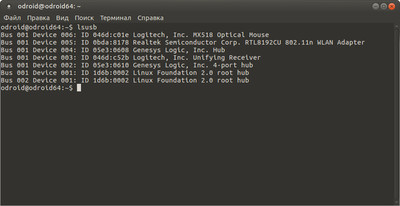
Во второй строке видно, что адаптер определился (Bus 001 Device 005). Просканируйте сети командой
sudo iwlist wlan0 scan [1, с.34]

Из вывода команды видно, что найдено две сети - сеть соседа с мощным сигналом его роутера и моя сеть Aux. Теперь откройте сетевые подключения Система → Параметры → Интернет и сеть → Network Connections.

Нажмите кнопку Add (Добавить). В новом окне из выпадающего списка выберите Wi-Fi. Нажмите кнопку Create (Создать).
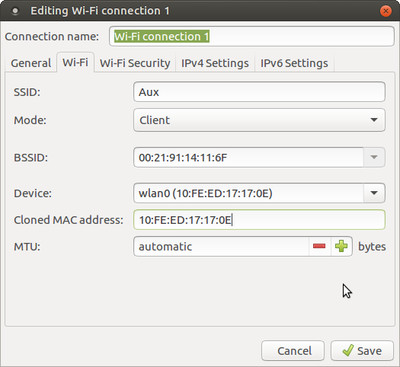
В строке SSID введите название вашей сети (у меня это Aux). BSSID это MAC-адрес точки доступа, можно узнать из вывода команды iwlist:
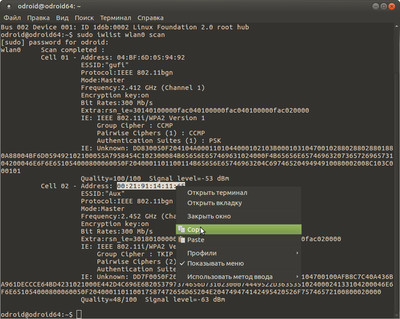
В строке Cell ... - Address выделите мышкой адрес, нажмите правую кнопку мыши (ПКМ) и выберите Copy (Копировать). Скопированный адрес вставьте в строку BSSID. В строке Device щелкните по треугольнику и вставьте устройство из списка (оно там одно). В строку Cloned MAC address вставьте адрес из строки Device. Кнопка Save должна стать активной. Нажмите ее.
Откройте вкладку Wi-Fi Security. В строке Security выберите ваш тип безопасности.
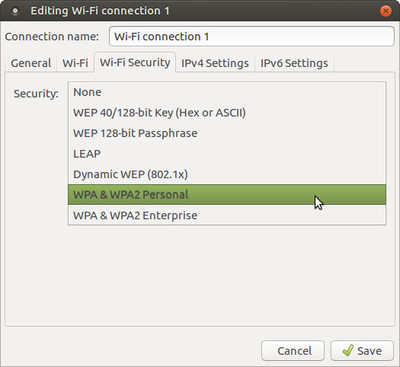
В строке Password введите ваш ключ безопасности сети.
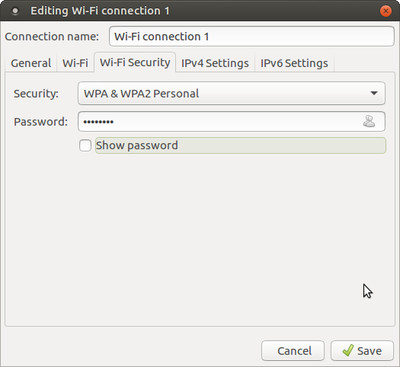
Нажмите кнопку Save.

На вкладке IPv4 Settings проверьте метод назначения IP адреса, у меня Automatic (DHCP).
В списке сетевых подключений Wi-Fi Connection станет активным. Перезагрузите систему и проверьте подключение. Интернет должен заработать. Внизу в трее в правом углу появится значок Wi-Fi подключения.
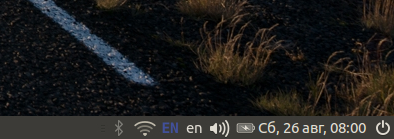
В терминале командой ifconfig можно посмотреть IP адрес, MAC адрес и маску сети, количество переданных и принятых байтов. Командой iwconfig можно узнать название сети, MAC-адрес точки доступа, частоту (канал), битрейт (скорости передачи потока данных) и уровень сигнала.


Таким образом были проверены Wi-Fi адаптеры TP-LINK TL-WN725N, TL-WN821N.
Таблица с драйверами Wi-Fi, которые есть в ядре Linux - wireless.wiki.kernel.org/en/users/drivers, может помочь вам при покупке совместимого Wi-Fi адаптера.
Использованные источники
1. Петин В.А., Микрокомпьютеры Raspberry Pi. Практическое руководство, СПб.:БХВ-Петербург 2015. 240 с.
2. https://losst.ru/nasrojka-wifi-v-ubuntu
| 









